Tabl cynnwys
Mae Excel yn offeryn gwych i ddadansoddi a threfnu data. Weithiau mae angen i ni ddefnyddio llawer o fformiwlâu yn Excel. Yn ddiofyn dim ond y gwerthoedd fformiwla yn y gell y mae Excel yn eu dangos. Felly, weithiau gall fynd yn anodd iawn deall beth sy'n digwydd mewn gwirionedd, dim ond trwy edrych ar werthoedd y fformiwla. Ond gall ychwanegu llinellau testun ychwanegol sy'n dangos gwerthoedd y fformiwla fod yn fuddiol i holl ddarllenwyr yr adroddiad. Yn hyn o beth, byddwch yn eich dysgu i ychwanegu testun a fformiwla yn yr un gell yn Excel trwy gydol yr erthygl gan ddefnyddio 4 enghraifft berthnasol.
Lawrlwythwch y Gweithlyfr Ymarfer
Gallwch lawrlwytho'r ffeil Excel o y ddolen ganlynol ac ymarferwch ynghyd ag ef.
Ychwanegu Testun a Fformiwla yn yr Un Gell.xlsx
4 Enghreifftiau Ynghylch Ychwanegu Testun a Fformiwla yn yr Un Gell Cell yn Excel
Enghraifft 1: Ychwanegu Testun a Fformiwla yn yr Un Gell yn Excel
Edrychwch ar y llun canlynol. Mae 4 colofn ar Restr Incwm-Treuliau. Rydym wedi cyfrifo'r arbedion misol ar gyfer pob un o'r personau yn y golofn Enw.
Nawr o edrych ar y gwerthoedd, mae'n eithaf anghyfforddus cael y syniad o beth yw'r gwerthoedd hynny mewn gwirionedd.
I gynyddu darllenadwyedd, gallwn ychwanegu testun disgrifiadol gyda'r gwerthoedd hyn. Er mwyn i unrhyw fath o ddarllenydd allu deall mewn gwirionedd beth yw hanfod y rhifau hynny.
Gallwn gyfuno'r testunau disgrifiadol yn ogystal â'r fformiwlâu i wneud y rhifau hynny'n fwydarllenadwy.

I ychwanegu'r testun a'r fformiwla yn yr un gell yn Excel,
❶ Teipiwch y fformiwla ganlynol yn y gell E5 a gwasgwch y botwm ENTER .
=B5&"'s monthly saving is: "&C5-D5 I ychwanegu'r testun a'r fformiwla yn yr un gell, rhaid i chi defnyddiwch y symbol, & a choma gwrthdro dwbl( “ ). Felly, os ydych chi am ychwanegu testunau rhwng gwerthoedd cell neu fformiwlâu neu swyddogaethau, dim ond eu gwahanu gan ddefnyddio & a dyfynodau gwrthdro.
Er enghraifft yn y fformiwla uchod, yn gyntaf, rydym wedi mewnosod cell B5 . Yna, rydym wedi mewnosod y testun “Arbedion misol yw: “ . I wahanu'r llinell destun hon oddi wrth y cyfeirnod cell a'r fformiwla, rydym wedi defnyddio'r symbol, & .
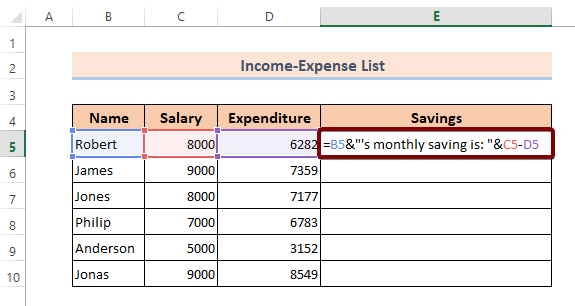

Felly, ar ôl ychwanegu'r testun a'r fformiwla yn yr un gell, bydd y canlyniad terfynol yn edrych fel hyn:
 <1.
<1.
Ychwanegu Testun a Fformiwla ar Unrhyw Ddilyniant
Gallwch ychwanegu'r testun a'r fformiwla mewn unrhyw ddilyniant yn yr un gell. Gwnewch yn siŵr eich bod yn gwahanu'r testun a'r fformiwla gan ddefnyddio'r symbol, & a dyblodau gwrthdro (“).
Er enghraifft, bydd y fformiwla ganlynol yn ychwanegu testun yn gyntaf, ac yna’r fformiwla:
="Robert's monthly saving is: "&C5-D5 
Os ydych am ddefnyddio'r fformiwla yn gyntafac mae'r testun yn ymddangos yn ddiweddarach, defnyddiwch y fformiwla ganlynol:
=C5-D5 &" is Robert's monthly savings." 
Felly, rwy'n mawr obeithio y gallwch ychwanegu testun a fformiwlâu mewn unrhyw ddilyniant yn yr un gell yn Excel.
Darllen Mwy: Amnewid Testun Cell yn Seiliedig ar Gyflwr yn Excel (5 Dull Hawdd)
Enghraifft 2: Ychwanegu Testun a Fformiwla yn yr Un Gell yn Excel gyda Swyddogaeth TESTUN
Yn yr enghraifft hon, byddaf yn dangos i chi sut i ychwanegu testun a fformiwla yn yr un gell gyda'r Swyddogaeth Testun yn Excel.
Felly, gadewch i ni ddechrau arni.
Heb ddefnyddio testun gyda'r fformiwla, mae canlyniad y golofn Awr Waith yn edrych fel hyn.

Gadewch i ni ychwanegu mwy o wybodaeth gyda chanlyniad y fformiwla, gan ddefnyddio'r camau canlynol.
❶ Teipiwch y fformiwla ganlynol yn gyntaf yn y gell, E5, a gwasgwch y botwm ENTER .
=B5&"'s total work hour is: "&TEXT(D5-C5,"h") Yn y fformiwla hon, rydym wedi mewnosod cell yn gyntaf, B5 . Yna defnyddiasom linell destun. I wahanu'r llinell destun oddi wrth werth y gell, B5 rydym wedi defnyddio'r symbol, a a'r coma gwrthdro dwbl ( " ). Yn olaf, rydym wedi defnyddio'r ffwythiant TEXT gyda'i ddadleuon.
>
❷ Llusgwch yr eicon Fill Handle o gell E5 i E10 .
Ar ôl hynny, bydd y tabl data yn edrych fel hyn:

Darllen Mwy : Sut i Amnewid Testun yn Fformiwla Excel (7 Ffordd Hawdd)
Darlleniadau Tebyg:
Enghraifft 3: Ychwanegu Testun a Fformiwla yn yr Un Gell yn Excel
Yn yr adran hon, rydw i'n mynd i ddangos i chi sut i ychwanegu'r fformiwla gyda dyddiadau yn yr un gell yn Excel.
I wneud hynny,
❶ Mewnosodwch y fformiwla ganlynol yn y gell, E5 .
=B5&" from "&TEXT(C5,"dd-mmm-yyyy")&" to "&TEXT(D5,"dd-mmm-yyyy") Yn y fformiwla uchod, yn gyntaf rydw i wedi mewnosod cell B5 a thestun. Rhyngddynt, defnyddiais y symbol, a a dyfynodau dwbl, ( " ) i gyflawni'r gofyniad cystrawen. Yna daw ffwythiant TEXT gyda'i ddadleuon.
Wedi hynny daw testun arall sydd hefyd wedi ei wahanu gan y symbol, & a dyfynodau gwrthdro, ( “ ). Yna daw'r ail ffwythiant TEXT gyda'i ddadleuon cyfatebol.
❷ Yna pwyswch y botwm ENTER .
❸ I gymhwyso'r fformiwla uchod i gyd y celloedd, llusgwch yr eicon Fill Handle o gell E5 i gell E10 .
Dyna'r cyfan sydd angen i chi ei wneud.
0>
Darllen Mwy: Sut i Ychwanegu Testun cyn Fformiwla yn Excel (4 Ffordd Syml)
Enghraifft 4: Defnydd Swyddogaeth CONCATENATE i Ychwanegu Testun a Fformiwla yn yr Un Gell i mewnExcel
Gallwch ddefnyddio'r ffwythiant CONCATENATE i ychwanegu testun a fformiwla yn yr un gell yn Excel.
I wneud hynny, dilynwch y camau isod:
❶ Yn gyntaf, teipiwch y fformiwla ganlynol yn y gell, E5 .
=CONCATENATE("Robert's monthly saving is: ",C5-D5)❷ Ar ôl hynny pwyswch y ENTER Botwm .
E10❸ Llusgwch yr eicon Llenwch Handleo gell E5i gell E10ac rydych wedi gorffen ag ef. 
Cynnwys Cysylltiedig: Excel VBA: Sut i Ddod o Hyd i Ddogfen Word a'i Amnewid
Pethau i'w Cofio
📌 I wahanu'r testun a'r fformiwla, defnyddiwch y symbol, & a dyfynodau dwbl, ( “ ) rhyngddynt.
Casgliad
I grynhoi, rydym wedi trafod ychwanegu testun a fformiwlâu yn yr un gell yn Excel gyda 4 enghraifft berthnasol. Argymhellir i chi lawrlwytho'r llyfr gwaith ymarfer sydd ynghlwm ynghyd â'r erthygl hon ac ymarfer yr holl ddulliau gyda hynny. A pheidiwch ag oedi cyn gofyn unrhyw gwestiynau yn yr adran sylwadau isod. Byddwn yn ceisio ymateb i'r holl ymholiadau perthnasol cyn gynted â phosibl. Ac ewch i'n gwefan Exceldemy i archwilio mwy.

